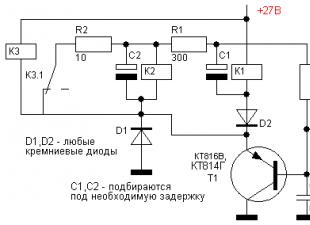ቢያንስ አንድ ጊዜ የበይነመረብ አቅራቢን ቴክኒካዊ ድጋፍ ወይም ከአካባቢያዊ አውታረ መረብ ወይም የበይነመረብ መዳረሻ ጋር የተዛመደ የማንኛውም ፕሮግራም ድጋፍ ካጋጠመዎት ምናልባት የኮምፒተርዎን አውታረ መረብ መለኪያዎች ስለማዋቀር ተጠይቀው ይሆናል። ለጀማሪ ተጠቃሚዎች ይህ በእርግጥ ጨለማ ጫካ ነው። እና እንደዚህ አይነት ጥያቄ ድሃውን ሰው ወደ ሙሉ ድንዛዜ ያደርገዋል. በውጤቱም, በጣም ቀላል ለሆኑ ማጭበርበሮች ወደ ኮምፒተር ቴክኒሻን መደወል እና ገንዘብ መክፈል አለብዎት. ግን ሁሉም ነገር በጣም ቀላል ነው. በዚህ ጽሑፍ ውስጥ በዊንዶውስ 10 ውስጥ ስላለው መሠረታዊ የአውታረ መረብ መቼቶች በዝርዝር እናገራለሁ ።
በዊንዶውስ 10 ኦፐሬቲንግ ሲስተም የኔትወርክ መቼቶች የ TCP/IP ፕሮቶኮልን በኔትወርኩ አስማሚ ላይ ማዋቀር እንዲሁም ኮምፒውተሩን ከአውታረ መረቡ (አካባቢያዊ ወይም አለምአቀፋዊ) ለመድረስ መለኪያዎችን ማዘጋጀት ማለት ነው።
1. የአይፒ ፕሮቶኮል ስሪት 4 (TCP/IPv4)
የጀምር ቁልፍን ጠቅ ያድርጉ እና በፍለጋ አሞሌው ውስጥ የሚከተሉትን ቃላት ያስገቡ።
የአውታረ መረብ ግንኙነቶችን ይመልከቱ
ውጤቱ እንደዚህ መሆን አለበት.

ከቁጥጥር ፓነል አዶውን ጠቅ ያድርጉ እና “የዊንዶውስ 10 አውታረ መረብ ግንኙነቶች” መስኮትን እንከፍተዋለን-

የሚፈልጉትን ይምረጡ እና በላዩ ላይ በቀኝ ጠቅ ያድርጉ። የንብረት መስኮቱ ይከፈታል. እነዚህ በዊንዶውስ 10 ውስጥ ዋና አስማሚ አውታረ መረብ ቅንብሮች ናቸው

አሁን መለኪያውን IP ስሪት 4 (TCP/IPv4) ማግኘት እና በግራ መዳፊት አዘራር ላይ ሁለቴ ጠቅ ማድረግ ያስፈልግዎታል. ወደ ዋናው ውቅር የምንገባው በዚህ መንገድ ነው። የአውታረ መረብ ፕሮቶኮልአይፒ. እሱን ለማዘጋጀት ሁለት አማራጮች ሊኖሩ ይችላሉ-1 - ተለዋዋጭ የአይፒ አድራሻ።

ይህ አማራጭ የ DHCP አገልጋይ በአካባቢው ሲሰራ እና ኮምፒዩተሩ ቀድሞውንም አይፒውን ከሱ ሲቀበል ጠቃሚ ነው። ብዙውን ጊዜ ፒሲን ከቤት ዋይፋይ ራውተር ወይም ከቴሌኮም ኦፕሬተር ኔትወርክ ጋር ሲያገናኙ ይጠቅማል። በዚህ ጉዳይ ላይ ያለው የፕሮቶኮል ውቅር ይህን ይመስላል፡- ማለትም ስርዓቱ ሁሉንም አድራሻዎች ከአንድ ልዩ አገልጋይ በራስ ሰር ይቀበላል።
2 - የማይንቀሳቀስ አይፒ አድራሻ. በዚህ አጋጣሚ አይፒው በስታቲስቲክስ መመዝገብ አለበት, ማለትም, ይህ አድራሻ ለዚህ ኮምፒዩተር በቋሚነት ይመደባል. ይህን ይመስላል።

በመስኮች ውስጥ ምን አድራሻዎች መግባት አለባቸው? ተመልከት፣ ከላይ ያለው ቅጽበታዊ ገጽ እይታ የDHCP አገልጋይ ከተሰናከለ ራውተር ወይም ሞደም ጋር የመገናኘት አማራጭ ያሳያል። የጌትዌይ አይፒ በኔትወርኩ ላይ የራውተር ራሱ አድራሻ ነው። እንዲሁም እንደ ዋናው ዲ ኤን ኤስ ጥቅም ላይ ይውላል.
ሁለተኛ ዲ ኤን ኤስ እንደ አቅራቢው አገልጋይ ወይም ይፋዊ ዲ ኤን ኤስ አገልጋይ ጎግል (8.8.8.8) ወይም Yandex (77.88.8.8) ሊገለጽ ይችላል።
በቤት ኔትወርኮች ውስጥ ጥቅም ላይ የሚውለው ጭምብል በ 99 ጉዳዮች ከ 100 መደበኛ, 24-ቢት: 255.255.255.0. የአይፒ አድራሻው ከጌትዌይ ሳብኔት መመረጥ አለበት። ያም ማለት የመግቢያ መንገዱ 192.168.1.1 ከሆነ ከኮምፒዩተር ላይ ማንኛውንም ቁጥር ከ 192.168.1.2 እስከ 192.168.1.254 መውሰድ ይችላሉ. ዋናው ነገር እሱ በሌላ ነገር የተጠመደ አይደለም.
እሺን ጠቅ ያድርጉ እና ሁሉንም መስኮቶች ይዝጉ! በዊንዶውስ 10 ውስጥ ያለው ዋናው የአውታረ መረብ ፕሮቶኮል ተዋቅሯል።
2. ማጋራት።
እነዚህን የአውታረ መረብ መቼቶች ማዋቀር ኮምፒውተሩን ከአውታረ መረቡ የመድረስ ሃላፊነት አለበት። እዚህ ለመድረስ በኔትወርክ እና በይነመረብ ክፍል ውስጥ የእርስዎን አስማሚ (ዋይፋይ ወይም ኤተርኔት) መምረጥ እና "የላቁ የማጋሪያ ቅንብሮችን ቀይር" አዶን ጠቅ ማድረግ ያስፈልግዎታል። ይህ መስኮት ይከፈታል፡-

እዚህ ለብዙ መገለጫዎች የአውታረ መረብ መዳረሻ ቅንብሮችን ማየት ይችላሉ-የግል ፣ እንግዳ ወይም ሁሉም አውታረ መረቦች። በመጨረሻው ምልክት (የአሁኑ መገለጫ) ያለውን ይምረጡ። መጀመሪያ የአውታረ መረብ ግኝት ነው። የእርስዎ ፒሲ ከአውታረ መረቡ ላይ ይታይ ወይም አይታይም የሚለውን ተጠያቂ ነው። ከተገናኙት የአካባቢ አውታረ መረብበቤት ውስጥ ወይም በሥራ ቦታ, መተው ይሻላል. ነገር ግን ኮምፒዩተሩ ከበይነመረቡ ጋር በቀጥታ ሲገናኝ ከዛም ዛቻዎችን እና ጥቃቶችን ለማስወገድ መለየትን ማሰናከል የተሻለ ነው። ቀጣዩ ፋይል እና አታሚ ማጋራት ነው። ከበራ ማንም ሰው ከፒሲዎ ጋር የተገናኘውን አታሚ ማገናኘት እና መጠቀም ይችላል። ለ የቤት አውታረ መረብይህ ምንም አይደለም ፣ ግን በድርጅት ወይም በሕዝብ ቅንብሮች ውስጥ እሱን ማጥፋት የተሻለ ነው። የመጨረሻዎቹ መቼቶች የቤት ቡድንን በማገናኘት ላይ ናቸው። ከአውታረ መረቡ ወደ ኮምፒዩተሩ የእንግዳ መዳረሻ የማግኘት ኃላፊነት አለበት. ዊንዶውስ ግንኙነቶችን እንዲያስተዳድር ከፈቀዱ መዳረሻ በእንግዳ መለያ በኩል ይሆናል። ይህ በቤት አውታረመረብ ላይ የበለጠ ምቹ ነው. ለሌሎች ማንም ሰው እንዳይደርስህ የተጠቃሚ መለያዎችን መጠቀም የተሻለ ነው። ለውጦቹን ያስቀምጡ.
እነዚህ ዋና አውታር ናቸው የዊንዶውስ ቅንብሮች 10, ለኔትወርክ አሠራር እና ኮምፒተርን ከበይነመረቡ ጋር ለማገናኘት ኃላፊነት አለበት.
set-os.ru
የአውታረ መረብ ካርድ ነጂውን እንዴት እንደገና መጫን እና የአውታረ መረብ ቅንብሮችን በዊንዶውስ 10 ውስጥ እንደገና ማስጀመር እንደሚቻል
በዊንዶውስ 10 ውስጥ ከአውታረ መረብ ወይም ከበይነመረብ ጋር ችግሮች ካጋጠሙዎት የአውታረ መረብ ካርዱን እንደገና መጫን እና የአውታረ መረብ ቅንብሮችን ወደ ነባሪ እሴቶች እንደገና ማስጀመር አለብዎት። ይህን እንዴት ማድረግ እንዳለብዎት አታውቁም? አዲስ ባህሪበዊንዶውስ 10 ውስጥ ይረዳዎታል - ሾፌሮችን በራስ-ሰር እንደገና ይጫኑ እና ቅንብሮችን ዳግም ያስጀምሩ።
በዊንዶውስ 10 ውስጥ ያሉ የአውታረ መረብ ችግሮች በጣም የተለመዱ ርዕሰ ጉዳዮች ናቸው። ሁልጊዜ በስርዓተ ክወናው የተከሰቱ አይደሉም, ብዙውን ጊዜ መንስኤው የተሳሳተ የተጠቃሚ ቅንብሮች ወይም የአሽከርካሪ ችግሮች ናቸው የተወሰነ ሞዴል የአውታረ መረብ ካርድ.
በዊንዶውስ 10 ውስጥ የአውታረ መረብ ካርዱን እንዴት እንደገና መጫን እና ቅንብሮችን እንደገና ማስጀመር እንደሚቻል
ችግሮችን እራስዎ ለመፍታት ከፈለጉ ማይክሮሶፍት ሂደቱን ቀላል አድርጎልዎታል። በዊንዶውስ 10 ውስጥ በጣም ጠቃሚ ባህሪ, ይህም የአውታረ መረብ ካርድ ነጂውን በራስ-ሰር እንደገና እንዲጭኑ ያስችልዎታል, እንዲሁም ቅንብሮችን ወደ ነባሪ እሴቶች ዳግም ያስጀምሩ.
የግንኙነት ችግሮች ካጋጠሙዎት ሾፌሮችን እንደገና ለመጫን እና የአውታረ መረብ ክፍሎችን ወደ ፋብሪካ መቼቶች ለመመለስ ከዚህ በታች ያሉትን ደረጃዎች መከተል ይችላሉ.
የስርዓት ቅንብሮችን ለማስገባት ወደ ጀምር ምናሌ ይሂዱ እና የማርሽ አዶውን ጠቅ ያድርጉ።

ከዚያ ወደ "አውታረ መረብ እና በይነመረብ" ክፍል ይሂዱ። በሁኔታ ትር ላይ የበይነመረብ ግንኙነትዎን ማረጋገጥ ይችላሉ። እዚህ በተለይ በሁለት እቃዎች ላይ ፍላጎት አለን - "የአውታረ መረብ መላ ፈላጊ" እና "የአውታረ መረብ ዳግም ማስጀመር".

መጀመሪያ ወደ ነባሪ ቅንጅቶች ዳግም ከማቀናበርዎ በፊት የመጀመሪያውን ነጥብ ይጠቀሙ። የመጀመሪያውን እርምጃ ከጨረሱ በኋላ ችግሩ የሚፈታበት እና ሾፌሮችን እንደገና ለመጫን ሁልጊዜ እድሉ አለ.
መላ ፈላጊዎችን ከገቡ በኋላ ለስህተት መቃኘትን ለማንቃት ቀጣይ የሚለውን ጠቅ ያድርጉ። መላ ፈላጊው ማንኛውንም ችግር ካገኘ ወዲያውኑ በራስ-ሰር ለማስተካከል ይሞክራል። የመልሶ ማቋቋም ስራው ከተጠናቀቀ በኋላ ኮምፒተርዎን እንደገና ማስጀመር ያስፈልግዎ ይሆናል.
ከላይ ያሉት እርምጃዎች የተፈለገውን ውጤት ካላመጡ, ከዚያ ወደ ሁለተኛው ደረጃ ይሂዱ ቅንብሮቹን እንደገና ለማስጀመር እና ክፍሎቹን እንደገና ይጫኑ.
እንደገና ወደ ቅንብሮች ይሂዱ ፣ ከዚያ አውታረ መረብ እና በይነመረብ - ሁኔታ። በዚህ ጊዜ በቀኝ በኩል ወደ ታች ይሸብልሉ እና "Network Reset" የሚለውን ይምረጡ.
ይህ እርምጃ ሁሉንም ነጂዎች ለአውታረ መረብ መሳሪያዎች እንደሚያስወግድ እና እንደሚጭን ፣ ቅንጅቶችን እንደገና እንደሚያስጀምር (ለምሳሌ ፣ የይለፍ ቃሉን እንደገና ማስገባት ያስፈልግዎታል) የሚል መልእክት በአዲስ መስኮት ውስጥ ይመጣል ። የ Wi-Fi አውታረ መረቦች), እና እንዲሁም ለአውታረ መረቡ ሥራ ተጠያቂ የሆኑትን ሁሉንም የስርዓት ክፍሎችን ወደ መጀመሪያው መመዘኛዎቻቸው ይመልሳል. ይህንን አሰራር በ "አሁን ዳግም አስጀምር" ቁልፍን ያረጋግጡ.

ዳግም ማስጀመርን ካደረጉ በኋላ ኮምፒተርዎን እንደገና ያስጀምሩ እና ሁሉም ነገር አሁን እንደሚሰራ ያረጋግጡ.
NetAdapter - የአውታረ መረብ ችግሮችን ለመፍታት አማራጭ ዘዴ
በአውታረ መረቡ እና በበይነመረብ ግንኙነት ላይ ያሉ መሰረታዊ ችግሮች ብዙውን ጊዜ በቀላል ዘዴዎች ሊፈቱ ይችላሉ - የአውታረ መረብ ካርድ ነጂዎችን እንደገና ይጫኑ ፣ ዲ ኤን ኤስ ወደ ጉግል አድራሻ ይለውጡ ፣ የአይፒ መለኪያዎችን እና ተመሳሳይ ስራዎችን ያዘምኑ። ሆኖም፣ እነዚህ ሁሉ ቅንብሮች በተለያዩ ተበታትነዋል የዊንዶውስ ክፍልፋዮች. ሁሉም ነገር በአንድ ቦታ ቢሆንስ?
ለዚሁ ዓላማ ነው NetAdapter utility የተሰራው, በአንድ መስኮት ውስጥ ሁሉንም የኔትወርክ ችግሮችን ለመፈለግ ሁሉንም መሳሪያዎች የሚመድበው. ማለትም በአንድ ጠቅታ ከላይ ያሉትን ተግባራት እና ሌሎችንም ማከናወን ይችላሉ። ሆኖም ፣ ይህ ሁሉንም የአውታረ መረብ ችግሮችን በአስማት ሊፈታ የሚችል መሳሪያ አይደለም ፣ ግን ከተለመዱት ችግሮች ተፈጥሮ አንፃር ፣ ፕሮግራሙ የተበላሹ የአውታረ መረብ ክፍሎችን መንስኤዎችን ለማግኘት እና እነሱን ለመፍታት የሚረዳ ከፍተኛ ዕድል አለ።
ፕሮግራሙ በአስተዳዳሪ መብቶች መከናወን አለበት (በቀኝ ጠቅ ያድርጉ - እንደ አስተዳዳሪ ያሂዱ)። የፕሮግራሙ መስኮቱ በቀኝ በኩል ስለ አውታረመረብ ካርድ እና ግንኙነት መረጃ - አይፒ አድራሻ ፣ ማክ አድራሻ ፣ የዲ ኤን ኤስ አድራሻ አጠቃቀም ፣ ወዘተ በግራ በኩል ፣ በምላሹ አውታረ መረቡን ለማቀናበር እና ለመመርመር ሁሉም መሳሪያዎች አሉ። .

እዚህ ካሉት መሳሪያዎች መካከል ጊዜያዊ የዲ ኤን ኤስ ማህደረ ትውስታን እንደገና ማስጀመር ፣ የዲ ኤን ኤስ አድራሻዎችን ወደ ጎግል መለወጥ (ለምሳሌ ፣ የበይነመረብ ግንኙነት ሲሰራ እና ገጾቹ ሳይከፈቱ ይረዳል) ፣ የአስተናጋጆች ፋይልን ማጽዳት (ይዘቱን ማየት) ፣ አይፒን ማዘመን ፣ እንደገና ማስጀመር የማዋቀሪያ ቅንጅቶች እና ደህንነት, የአውታረ መረብ ቅንብሮችን "ዳግም ማስጀመር", NetBIOS እንደገና ማስጀመር. እንዲሁም የኔትወርክ አስማሚውን MAC አድራሻ ለመቀየር ስፖፊንግ መጠቀም ይችላሉ። ተግባሮችን (አንድ ወይም ከዚያ በላይ) ለማግበር ከዝርዝሩ ውስጥ ይምረጡ እና ከዚያ በመስኮቱ ግርጌ ላይ ያለውን ቁልፍ በመጠቀም ይጀምሩ።
የላቁ የጥገና መሳሪያዎች የTCP/IP ችግሮችን መላ ለመፈለግ፣ የተኪ/ቪፒኤን ቅንብሮችን ዳግም ለማስጀመር እና ምርመራዎችን ለማድረግ ይገኛሉ። ዊንዶውስ ፋየርዎል. ብዙ ጊዜ የኔትዎርክ ችግር ካጋጠመህ NetAdapter Repair All In One ብዙ ጊዜ ይቆጥብልሃል።
InstComputer.ru
በዊንዶውስ 10 ውስጥ በይነመረብን እንዴት ማዋቀር እንደሚቻል?
 ዝርዝር ቅንብርስርዓተ ክወናው ለአማካይ የኮምፒዩተር ተጠቃሚ በጣም የተወሳሰበ ነው, ስለዚህ በሂደቱ ውስጥ ብዙ ጊዜ ስህተቶች እና ችግሮች ይነሳሉ. በተለይ የኢንተርኔት ግንኙነትን ለመፍጠር ሲቻል። የአውታረ መረብ መዳረሻ መለኪያዎች የት እንደሚገኙ እና እንዴት እንደሚጠቀሙባቸው ሁልጊዜ ማወቅ አይቻልም. ነገር ግን, ይህን ጽሑፍ ማንበብ አብዛኛዎቹን ገጽታዎች ለማብራራት ይረዳል, በዚህም ሳይደውሉ ከበይነመረቡ ጋር የመገናኘት ችግርን ይፈታል የኮምፒውተር ስፔሻሊስት.
ዝርዝር ቅንብርስርዓተ ክወናው ለአማካይ የኮምፒዩተር ተጠቃሚ በጣም የተወሳሰበ ነው, ስለዚህ በሂደቱ ውስጥ ብዙ ጊዜ ስህተቶች እና ችግሮች ይነሳሉ. በተለይ የኢንተርኔት ግንኙነትን ለመፍጠር ሲቻል። የአውታረ መረብ መዳረሻ መለኪያዎች የት እንደሚገኙ እና እንዴት እንደሚጠቀሙባቸው ሁልጊዜ ማወቅ አይቻልም. ነገር ግን, ይህን ጽሑፍ ማንበብ አብዛኛዎቹን ገጽታዎች ለማብራራት ይረዳል, በዚህም ሳይደውሉ ከበይነመረቡ ጋር የመገናኘት ችግርን ይፈታል የኮምፒውተር ስፔሻሊስት.
የበይነመረብ ግንኙነት ዓይነቶች
በመጀመሪያ የአውታረ መረብ መገናኛዎችን መረዳት ያስፈልግዎታል. መረጃ ከተጠቃሚው የግል ኮምፒተር ወደ በይነመረብ የሚተላለፍባቸው ብዙ ግንኙነቶች አሉ-
- መደበኛ የኤተርኔት ግንኙነት። የአቅራቢውን ገመድ ከኮምፒዩተር ጋር ቀጥታ ግንኙነትን ያካትታል. በተለየ ራውተር ወይም አብሮ በተሰራው ADSL ሞደም በኩል ማለፍ የሚችል።
- ለፈጠራ ምስጋናዎች ፈጣን የውሂብ ማስተላለፍን የሚያቀርብ ባለከፍተኛ ፍጥነት PPPoE ግንኙነት የአውታረ መረብ ቴክኖሎጂዎች.
- የገመድ አልባ WLAN ግንኙነት። ተገቢውን ገመድ አልባ በይነገጽ የሚደግፍ ራውተር ያስፈልገዋል.
- በተንቀሳቃሽ የዩኤስቢ ሞደም በኩል ግንኙነት. የዚህ ዘዴ ፍጥነት የውሂብ ማስተላለፍን በሚሰጥ ቴክኖሎጂ ላይ ይወሰናል. ዛሬ 3ጂ እና 4ጂ ግንኙነቶች አሉ።
ከላይ ያሉትን ሁሉ እንዴት ማዋቀር እንደሚቻል ለማብራራት እንሞክራለን የአውታረ መረብ መገናኛዎች. የትኛውን የአውታረ መረብ የመዳረሻ ዘዴ እንደሚጠቀሙ አስቀድመው ካወቁ ወደ አንድ የተወሰነ ክፍል መሄድ ይችላሉ።
በዊንዶውስ 10 ውስጥ በኤተርኔት ሁነታ ከበይነመረቡ ጋር መገናኘት: በኔትወርክ ገመድ (ራውተር ፣ ሞደም)
በመጀመሪያ በኤተርኔት ወደብ በኩል ከበይነመረቡ ጋር ቀላል ግንኙነትን እናስብ። አገልግሎቶቹን ሙሉ በሙሉ ለመጠቀም መግቢያ እና የይለፍ ቃል የማይፈልግ መሆኑ ተለይቶ ይታወቃል። ከአቅራቢው ወደ ሸማቹ አፓርታማ የሚወስደው ገመድ ብቻ ነው.
የኤተርኔት ግንኙነትን ማቀናበር ለመጀመር የኬብሉን አያያዥ ወደ ራውተር ውስጥ ማስገባት እና የኋለኛውን ከግል ኮምፒተር ጋር ማገናኘት ያስፈልግዎታል (ያለ ራውተር ከአውታረ መረብ ካርድ ጋር መገናኘትም ይቻላል)። ገመዱን ወደ ሶኬት ማስገባት ብቻ ያስፈልግዎታል.

- የኤተርኔት ግንኙነት ቅንጅቶች ቀድሞውኑ ወደ ኦፕሬቲንግ ሲስተም ውስጥ ገብተው ከሆነ በይነመረብ ወዲያውኑ ይሠራል ፣ ይህም በተግባር አሞሌው ውስጥ ባለው ማስታወቂያ ለተጠቃሚው ያሳውቃል። ገመዱን ካስገቡ በኋላ ምንም ነገር ካልተከሰተ የኔትወርክ ካርዱን ወይም ራውተር ነጂውን መጫን ያስፈልግዎታል.
- ስለ ስኬታማ ግንኙነት ማሳወቂያ በተግባር አሞሌው ላይ ከታየ ግን “ያልታወቀ አውታረ መረብ” ወይም “የተገደበ” ሁኔታ ከታየ የበይነመረብ አስማሚውን መቼቶች በጥንቃቄ ማረጋገጥ አለብዎት። ይህ አብዛኛውን ጊዜ የማይሰራ ግንኙነትን ችግር ይፈታል.
በዊንዶውስ 10 ውስጥ የኤተርኔት ግንኙነትን ማዋቀር
በዊንዶውስ 10 ውስጥ አስማሚውን በመጠቀም ማዋቀር ይችላሉ። በሚከተለው መመሪያ:
1. በመጀመሪያ ደረጃ የአውታረ መረብ ግንኙነት ማሳወቂያ ላይ ጠቅ ማድረግ እና በሚታየው መስኮት ውስጥ "Network Center" የሚለውን መምረጥ ያስፈልግዎታል.
2. ለ ክፍት መስኮት"የአውታረ መረብ አስማሚውን መለኪያዎች መለወጥ" የሚለውን ክፍል ይምረጡ ፣ ከዚያ ባለው የአውታረ መረብ ካርዶች መስኮት ይከፈታል። እዚህ ወደ ኤተርኔት አስማሚ እንጠቁማለን, ቀኝ-ጠቅ ያድርጉ እና "Properties" ን ይክፈቱ.

በሚከፈተው ዝርዝር ውስጥ "IP version 4" የሚለውን ይምረጡ እና 2 ጊዜ ጠቅ ያድርጉ. በሚታየው የቅንብሮች መስኮት ውስጥ "የአይፒ እና የዲ ኤን ኤስ አድራሻዎች ራስ-ሰር ግንኙነት" ሁነታ መዘጋጀቱን ያረጋግጡ። ካልሆነ ግን መታወቅ አለበት. ሲጠናቀቅ ለውጦቹን በ "Ok" ቁልፍ ማረጋገጥ ያስፈልግዎታል.

ከላይ ከተገለጹት ሁሉም እርምጃዎች በኋላ የኤተርኔት ግንኙነት በእርግጠኝነት መስራት አለበት. አለበለዚያ ኮምፒተርውን እንደገና ማስጀመር, የኔትወርክ ገመዶችን ትክክለኛነት ማረጋገጥ እና በበይነመረብ አቅራቢው በኩል ምንም ብልሽቶች አለመኖራቸውን ያረጋግጡ.
ምክር፡ የአውታረ መረብ ግንኙነትን ለማዋቀር የተደረገው ሙከራ ካልተሳካ፣በማክ አድራሻ ማሰር እንዳለ አቅራቢዎን መጠየቅ አለቦት። እንደዚህ አይነት ግንኙነት ካለ, የኮምፒተርን አድራሻ ለአቅራቢው ማሳወቅ ይመከራል. እሱ በመረጃ ቋቱ ውስጥ ይጠቁማል እና የበይነመረብ ግንኙነቱ መሥራት ይጀምራል።
በዊንዶውስ 10 ውስጥ ባለከፍተኛ ፍጥነት PPPoE ግንኙነትን ማዋቀር
አንዳንድ አቅራቢዎች የኔትወርክ ኬብሎችን በደንበኞች ቤት ያስቀምጣሉ፣ እና ከዚያ ለከፍተኛ ፍጥነት ፒፒፖ ግንኙነት የተለመደ የግዴታ ግንኙነት ፈቃድ የሚያስፈልገውን ልዩ መግቢያ እና የይለፍ ቃል ይሰጣሉ። እሱን ለማዋቀር በኤተርኔት ጉዳይ ላይ እንደነበረው በተግባር ተመሳሳይ ማጭበርበር ያስፈልግዎታል። ግን ብቸኛው ልዩነት እራስዎ ግንኙነት የመፍጠር አስፈላጊነት ነው።
ምክር: ከሆነ የአውታረ መረብ ገመድበራውተሩ ውስጥ ያልፋል ፣ ሁሉም ቅንጅቶች በራውተሩ ውስጥ ስለሚሠሩ በግል ኮምፒተር ላይ ማንኛውንም ነገር ማዋቀር አያስፈልግም። ከሞደም የሚመራውን ገመድ በኮምፒተር መያዣው ላይ ባለው ተጓዳኝ ማገናኛ ውስጥ ማስገባት ብቻ ያስፈልግዎታል። እንደዚህ አይነት ግንኙነት ለመፍጠር የእርምጃዎች ቅደም ተከተል ከላይ ተብራርቷል.
ራውተር ከሌልዎት የኔትወርክ ገመዱን በቀጥታ ከኮምፒዩተር ጋር ማገናኘት ይኖርብዎታል። ይህንን ለማድረግ በአቅራቢው የተሰጠውን መግቢያ እና የይለፍ ቃል ማወቅ ያስፈልግዎታል. ይህ ሁኔታ ከተሟላ, ከታች ያሉትን መመሪያዎች መከተል መጀመር ይችላሉ.
- በመጀመሪያ ተጠቃሚው በተግባር አሞሌው ላይ ያለውን የበይነመረብ ግንኙነት አዶ ጠቅ ካደረገ በኋላ "የአውታረ መረብ እና ማጋሪያ ማእከል" መክፈት ያስፈልገዋል.
- ከዚያ ተመሳሳይ ስም ያለውን ክፍል በማስገባት "አዲስ ግንኙነት ፍጠር" ያስፈልግዎታል. "የበይነመረብ ግንኙነት" የሚለውን ንጥል ይምረጡ እና "ቀጣይ" ቁልፍን ጠቅ ያድርጉ.

- በሚታየው መስኮት ውስጥ "ከፍተኛ ፍጥነት ያለው ግንኙነት" የሚለውን ንጥል መምረጥ እና በእሱ ላይ ጠቅ ማድረግ ያስፈልግዎታል. ከዚህ በኋላ አማራጮቹ ይታያሉ.

- አሁን በበይነመረብ አገልግሎት አቅራቢዎ የቀረበውን የተጠቃሚ ስም እና የይለፍ ቃል ማስገባት አለብዎት። ግራ መጋባትን ለማስወገድ ግንኙነቱን በአቅራቢው ስም መሰየም ይችላሉ። ከ “የይለፍ ቃል አስታውስ” ቀጥሎ ባለው ሳጥን ላይ ምልክት ያድርጉ። ደረጃዎቹን ከጨረሱ በኋላ "አገናኝ" የሚለውን ቁልፍ መጫን ያስፈልግዎታል.

መለኪያዎቹ በትክክል ከተዘጋጁ, በይነመረቡ በጥቂት ሰከንዶች ውስጥ መስራት አለበት.
- የተጫነ መረጃን ይመልከቱ የአውታረ መረብ ግንኙነትእና በተጓዳኙ አዶ ላይ ጠቅ በማድረግ በተግባር አሞሌው ላይ ማስተዳደር ይችላሉ.

የግንኙነት ስም ላይ ጠቅ ካደረጉ ልዩ ምናሌ ይከፈታል. በእሱ ውስጥ, ተጠቃሚው በእሱ ምርጫ የግንኙነት መለኪያዎችን መለወጥ ይችላል.
በዊንዶውስ 10 ውስጥ በ Wi-Fi በኩል ከበይነመረቡ ጋር መገናኘት
ገመድ አልባ ራውተር ካለህ ከበይነመረቡ ጋር በWi-Fi መገናኘት በጣም ፈጣን ነው። ከማንኛውም የቤት ውስጥ መሳሪያ ወደ አውታረ መረቡ እንዲገቡ ይፈቅድልዎታል, እንዲሁም በኬብሎች አለመኖር ምክንያት በአፓርታማው ዙሪያ ሙሉ የመንቀሳቀስ ነጻነት ይሰጣል. እሱን ለማዋቀር በመጀመሪያ በኮምፒተርዎ ላይ ተገቢውን ሾፌር መጫን ያስፈልግዎታል የ Wi-Fi አስማሚ. ምንም እንኳን ዊንዶውስ 10 ሁል ጊዜ ይህንን በራስ-ሰር ያደርገዋል። እምቅ ተጠቃሚ የሚገኙትን የኔትወርኮች ዝርዝር (WLAN) ብቻ መክፈት፣ አስፈላጊውን መምረጥ እና በራውተር ላይ የተቀመጠውን የይለፍ ቃል ማስገባት ይችላል። ከጥቂት ሰከንዶች በኋላ ኮምፒዩተሩ ከበይነመረቡ ጋር ይገናኛል.
- በዴስክቶፕ ላይ ያለውን የበይነመረብ ግንኙነት አዶ ጠቅ ያድርጉ (ከታች በስተቀኝ) ፣ እሱን ጠቅ በማድረግ የሚፈልጉትን ይምረጡ ፣ ለቀጣይ ግንኙነት ሳጥኑ ላይ ምልክት ያድርጉ እና “አገናኝ” ን ጠቅ ያድርጉ።

ከአውታረ መረቡ ጋር ሲገናኙ ከኔትወርክ አስማሚ ሾፌር ጋር የተያያዙ አንዳንድ ችግሮች ሊፈጠሩ ይችላሉ፤ ለበለጠ ዝርዝር ጽሑፉን ይመልከቱ በዊንዶውስ 10 ውስጥ በገመድ አልባ ዋይ ፋይ አስማሚ ሾፌር ላይ ችግሮች አሉ።
በዊንዶውስ 10 ውስጥ በ 3 ጂ / 4 ጂ ሞደም በይነመረብን ማገናኘት እና ማዋቀር
የሚቀረው 3ጂ ወይም 4ጂ የመገናኛ ቴክኖሎጂን የሚደግፍ ተንቀሳቃሽ ሞደም በመጠቀም የግንኙነት ዘዴን መግለጽ ብቻ ነው። ቀደም ባሉት የዊንዶውስ ኦፐሬቲንግ ሲስተም ስሪቶች ላይ ተመሳሳይ ግንኙነት የመጫን ልምድ ካጋጠመዎት ምንም ልዩ ችግሮች አይኖሩም. እና ለመጀመሪያ ጊዜ በእንደዚህ አይነት ተግባር ላይ ለተሰማሩት, ከታች ነው ዝርዝር መመሪያዎች.
- በመጀመሪያ የሞደም ማገናኛውን ወደ የግል ኮምፒተርዎ የዩኤስቢ ወደብ ማስገባት ያስፈልግዎታል. የሞደም አምራቹ ተጓዳኝ ተግባሩን ካቀረበ አስፈላጊው አሽከርካሪ እራሱን መጫን ይችላል. አንዳንድ ጊዜ ይህንን ጉዳይ እራስዎ መቋቋም ያስፈልግዎታል. ለምሳሌ, ነጂውን በአምራቹ ድር ጣቢያ ላይ ያግኙ ወይም ከዲስክ ይጫኑ. ሞደም ሲያገናኙ ሾፌሩን እንዲጭኑ ሲጠየቁ መንገዱን ወደ ቦታው ያቀናብሩ ፣ አስቀድመው ያውርዱ እና ያስገቡ። የመጫኛ ዲስክ. ለዊንዶውስ 10 ሾፌር ከሌለ, ለሶፍትዌር መሞከር ይችላሉ ቀዳሚ ስሪቶችየዊንዶውስ 7.8 ስርዓቶች.
- ሾፌሩን ካገኙ በኋላ እና በኮምፒተርዎ ላይ ከጫኑ በኋላ ግንኙነቱን ማዋቀር መጀመር አለብዎት. የተከናወኑ ድርጊቶች ቅደም ተከተል ከፍተኛ ፍጥነት ያለው የ PPPoE ግንኙነት ሲፈጥሩ ከተደረጉት ጋር ተመሳሳይ ነው. በተግባር አሞሌው ላይ የበይነመረብ ግንኙነት ሁኔታን ጠቅ ካደረጉ በኋላ "የአውታረ መረብ እና ማጋሪያ ማእከል" መክፈት ያስፈልግዎታል.
በሚታየው ትንሽ መስኮት ውስጥ "አዲስ ግንኙነት ፍጠር" የሚለውን ጠቅ ማድረግ እና "የበይነመረብ ግንኙነት" የሚለውን ምረጥ (ይህ ንጥል በዝርዝሩ ውስጥ የመጀመሪያው ነው) እና "ቀጣይ" የሚለውን ቁልፍ ማረጋገጥ አለብህ.

- በመቀጠል "የተቀየረ" ንጥል መምረጥ ያስፈልግዎታል. በመደበኛ ስልክ አዶ ምልክት ተደርጎበታል።

- መለኪያዎችን ለማስገባት ጊዜው አሁን ነው። ይህ እንደ ቁጥር እና የተጠቃሚ ስም ያሉ መረጃዎችን ያካትታል። ይህ መረጃበአቅራቢዎ የቀረበ ነው፡ ስለዚህ ከሌለዎት የኔትወርክ አገልግሎት አቅራቢዎን በቀጥታ ማነጋገር ያስፈልግዎታል። ከታች ያለው ምስል የኢንተርቴሌኮም አገልግሎት አቅራቢው አገልግሎት ጥቅም ላይ የሚውልበትን ምሳሌ ያሳያል። የጽሑፍ መስኮቹን ከሞሉ በኋላ "ፍጠር" የሚለውን ቁልፍ ይጫኑ.

ከላይ ያሉትን ደረጃዎች ከጨረሱ በኋላ የአውታረ መረብ ግንኙነት መስራት አለበት. ይህ ካልሆነ የዩኤስቢ ሞደም እና የምልክት መቀበያ ጥራት ማረጋገጥ ያስፈልግዎታል. በአንዳንድ ክልሎች ሽፋኑ በጣም ከፍተኛ ጥራት ያለው አይደለም እና ምልክቱ ያለማቋረጥ ሊቋረጥ ይችላል, ይህም በይነመረቡን እንዳያስሱ ይከለክላል. ይወስኑ ይህ ችግርእንደ አንቴና መገንባት እና ወደ ክፍት ቦታ መውጣትን የመሳሰሉ የተለያዩ ዘዴዎችን ማድረግ ይችላሉ.
የተፈጠረው ግንኙነት በእርስዎ ምርጫ ሊቆም፣ ሊሰናከል ወይም ሊስተካከል የሚችል መሆኑ ትኩረት የሚስብ ነው። እንዲሁም አቅራቢውን መቀየር አስፈላጊ ከሆነ ሊሰረዝ ይችላል. እነዚህን ማታለያዎች ለማከናወን በተግባር አሞሌው ላይ ያለውን የአውታረ መረብ ግንኙነት አዶ ጠቅ ማድረግ እና ከሚታየው ዝርዝር ውስጥ አስፈላጊውን ንጥል መምረጥ ያስፈልግዎታል. የመቆጣጠሪያ ገጹን ለማሳየት በላዩ ላይ ጠቅ ማድረግ አለብዎት (በኮምፒዩተር ክፍል "ቅንጅቶች" -> "መደወል" ውስጥም ይገኛል).

የምልክት መቀበያ ሁኔታ ሁልጊዜ እንደ ትንሽ አዶ በተግባር አሞሌው ላይ ይታያል. በመልክ, ተጠቃሚው ውስጥ ያለውን ነገር መወሰን ይችላል በዚህ ቅጽበትከግንኙነት ጋር ይከሰታል. አዶው እየበራ ከሆነ, ውሂብ እየተላለፈ ነው. የተሻገረ መስመር ማለት ምንም ምልክት የለም ማለት ነው። ከአዶው ቀጥሎ ቢጫ ከታየስ? የቃለ አጋኖ ነጥብ, ከዚያም ችግሮች ተፈጠሩ. ኢንተርኔት በ በዚህ ጉዳይ ላይለመስራት ፈቃደኛ አልሆነም።
መደምደሚያ
በላፕቶፕ ወይም በግል ኮምፒዩተር ላይ የአውታረ መረብ ግንኙነት ከ Wi-Fi ቢኮን ጋር ካቋረጡ እንደ ራውተር ሊጠቀሙበት ይችላሉ, በዊንዶውስ 10 ላይ ዋይ ፋይን ከላፕቶፕ ላይ እንዴት ማሰራጨት እንደሚቻል ጽሑፉን ይመልከቱ. ይህ ለማሰራጨት ያስችልዎታል. ሽቦ አልባ ራውተር ሳይኖር በይነመረብ ለሁሉም የቤት መሳሪያዎች።
በጣም የተለመደው ስህተት "የተገደበ" መከሰትን በተመለከተ. ይህ ማሳወቂያ ቢጫ የቃለ አጋኖ ምልክት አለው እና ምንም የአውታረ መረብ ግንኙነት እንደሌለ ያመለክታል። የእሱ መንስኤዎች በጣም የተለያዩ ናቸው, እና ከታየ. ይህ ርዕስ በጣቢያው ላይ በሚቀጥለው ርዕስ ውስጥ ይብራራል.
ግንኙነቱን ለማቀናበር ከላይ ያሉት መመሪያዎች ወደ ከፍተኛ መጠን ተለውጠዋል ፣ ግን በክፍሎች የተከፋፈሉ ናቸው። ስለዚህ, ግንኙነት መፍጠር ከፈለጉ, ወደ አንድ የተወሰነ ርዕስ ይሂዱ እና ማንበብ ይጀምሩ. ለዚህ ጽሑፍ ምስጋና ይግባውና አውታረ መረብን ማቋቋም እንደሚችሉ ተስፋ እናደርጋለን.
pc4me.ru
በዊንዶውስ 10 ውስጥ በይነመረብን እንዴት ማዋቀር እንደሚቻል
በይነመረቡን በትክክል እንዴት ማገናኘት እና ማዋቀር እንደሚቻል የግል ኮምፒውተሮችጋር የአሰራር ሂደትዊንዶውስ 10 የጽሁፉ ርዕስ ነው። ፒሲቸውን ላዘመኑ ያልተዘጋጁ ተጠቃሚዎች በተለይ ጠቃሚ ይሆናል። የቅርብ ጊዜ ስሪት, ግን አሁንም ሁሉንም የቅንጅቶች ውስብስብ ነገሮች አላወቁም. አንዳንድ ተጠቃሚዎች ከበይነመረቡ ጋር ለመገናኘት የት እና ምን እንደተዋቀሩ አያውቁም, ለሌሎች ግን በትክክል ከተቀመጡት መለኪያዎች ጋር ምንም እንኳን አይሰራም. አራት ትማራለህ የተለያዩ መንገዶችግንኙነቶች - መደበኛ የኤተርኔት አውታረመረብ ፣ ከፍተኛ ፍጥነት ያለው ግንኙነት በ PPPoE ፕሮቶኮል ፣ በገመድ አልባ ግንኙነት ፣ በ Wi-Fi ፣ በቴክኖሎጂ እና ሞደሞችን በመጠቀም። ስለዚህ, ትክክለኛ መለኪያዎች እንዴት እንደሚዘጋጁ, ወይም በይነመረቡ ካልተገናኘ ግንኙነቱን እንደገና ማዋቀር. ኮምፒተርዎን ከአለምአቀፍ አውታረመረብ ጋር ለማገናኘት ብዙ መንገዶች አሉ። ስለ አራት መሰረታዊ ግንኙነቶች ይማራሉ፡-
- በገመድ ስለሚገናኝ መደበኛ የኤተርኔት ግንኙነት። ይህ ቀጥተኛ ግንኙነት, ሞደም ቴክኖሎጂ ወይም ራውተር ይጠቀማል.
- የ PPPoE መሿለኪያ ፕሮቶኮልን ስለሚደግፍ ባለከፍተኛ ፍጥነት ግንኙነት።
- ስለ ሽቦ አልባ፣ ዋይ ፋይ፣ ቴክኖሎጂ።
- 3ጂ/4ጂ ዩኤስቢ ሞደሞችን በመጠቀም ከበይነመረቡ ጋር ስለመገናኘት።
ኢተርኔት፡ በዊንዶውስ 10 ውስጥ በኔትወርክ ገመድ (ራውተር፣ ሞደም) ከበይነመረቡ ጋር መገናኘት።
ኤተርኔት፣ የፓኬት መረጃ ቴክኖሎጂ፣ ቀላሉ ግንኙነት ይባላል። የኢንተርኔት አገልግሎት ሰጪዎች የኔትወርክ ኬብሎችን ወደ ቤቶች ይጭናሉ እና ነጠላ አፓርታማዎችን ያገናኛሉ. በዚህ ግንኙነት በይነመረብ በቀጥታ ወይም በራውተር ወይም በ ADSL ሞደም በኩል ሊገናኝ ይችላል። ይህ ተመሳሳይ የበይነመረብ ግንኙነት ነው, ግን በመጠቀም የተገናኘ የተለያዩ መሳሪያዎች. ለትክክለኛነቱ, የኔትወርክ ገመድ በሁሉም ቦታ ጥቅም ላይ ይውላል, የግንኙነት ዘዴ ብቻ የተለየ ነው - በቀጥታ ወይም በፓኬት መረጃ ማስተላለፍ ልዩ መሳሪያዎች. የኤተርኔት ግንኙነትን ለማዋቀር ገመዱን ከራውተርዎ፣ ሞደምዎ ወይም ከአገልግሎት ሰጪዎ ጋር ከግል ኮምፒተርዎ ጋር ለኔትወርክ ካርዶች ልዩ ማገናኛ ያገናኙ፡ በትክክለኛው ቅንጅቶች ግንኙነቱ በ ውስጥ ይከሰታል ራስ-ሰር ሁነታ, እና ምንም የይለፍ ቃሎች ወይም መግቢያዎች ማስገባት አያስፈልግዎትም: በዚህ ግንኙነት ውስጥ የሉም. የግንኙነት ሁኔታ በማሳወቂያ ፓኔል ውስጥ ከተቀየረ, በይነመረብ እየሰራ ነው ማለት ነው. የአውታረ መረቡ ገመድ በመደበኛነት ከተገናኘ ፣ ግን ኮምፒዩተሩ ካላየው ምን ማድረግ አለበት? ለኔትወርክ ካርድ በሾፌሮች ውስጥ ምክንያቱን መፈለግ ያስፈልግዎታል. ይህ ከስርዓት ዝመና በኋላ የተለመደ ችግር ነው። በስርዓተ ክወናው በራሱ ዝመና ወቅት የካርዱ ነጂው በራስ-ሰር ይጫናል ፣ ግን በሆነ ምክንያት አይሰራም። እና ትክክለኛውን አሽከርካሪ በመጫን ችግሩን መፍታት ይችላሉ. ይህንን ለማድረግ ከ ማውረድ ያስፈልግዎታል ኦፊሴላዊ ገጽ, የእርስዎን ፒሲ ሞዴል በመምረጥ እና በመሳሪያው ላይ ይጫኑ.
በትክክለኛው ቅንጅቶች ግንኙነቱ በ ውስጥ ይከሰታል ራስ-ሰር ሁነታ, እና ምንም የይለፍ ቃሎች ወይም መግቢያዎች ማስገባት አያስፈልግዎትም: በዚህ ግንኙነት ውስጥ የሉም. የግንኙነት ሁኔታ በማሳወቂያ ፓኔል ውስጥ ከተቀየረ, በይነመረብ እየሰራ ነው ማለት ነው. የአውታረ መረቡ ገመድ በመደበኛነት ከተገናኘ ፣ ግን ኮምፒዩተሩ ካላየው ምን ማድረግ አለበት? ለኔትወርክ ካርድ በሾፌሮች ውስጥ ምክንያቱን መፈለግ ያስፈልግዎታል. ይህ ከስርዓት ዝመና በኋላ የተለመደ ችግር ነው። በስርዓተ ክወናው በራሱ ዝመና ወቅት የካርዱ ነጂው በራስ-ሰር ይጫናል ፣ ግን በሆነ ምክንያት አይሰራም። እና ትክክለኛውን አሽከርካሪ በመጫን ችግሩን መፍታት ይችላሉ. ይህንን ለማድረግ ከ ማውረድ ያስፈልግዎታል ኦፊሴላዊ ገጽ, የእርስዎን ፒሲ ሞዴል በመምረጥ እና በመሳሪያው ላይ ይጫኑ. አሁን, ገመዱን ካገናኙ በኋላ, ግንኙነቱ ከተከፈተ ምን ማድረግ አለብዎት, ነገር ግን ሁኔታው "የተገደበ" ነው? ምክንያቶቹ በኤተርኔት አስማሚው የተሳሳቱ መለኪያዎች ሊደበቁ ይችላሉ።
ቅንብሮቹ ትክክል መሆናቸውን ለመፈተሽ እና የሚፈለጉትን መለኪያዎች ለማዘጋጀት የሚከተሉትን ያድርጉ። 
 ሁሉም መለኪያዎች ትክክል ከሆኑ የበይነመረብ ግንኙነት ሁኔታ ንቁ ይሆናል። ሁኔታው ካልተቀየረ, እንደገና ለማስነሳት ይሞክሩ. ዳግም ከተነሳ በኋላም አውታረ መረቡ ካልተገኘ፣ ካልታወቀ ወይም ከተገደበ፣ የአውታረመረብ ገመድ፣ ራውተር ወይም ሞደም በትክክል መገናኘቱን ያረጋግጡ። እንዲሁም የአገልግሎት አቅራቢዎን የቴክኒክ ድጋፍ ያግኙ - ችግሩ ከጎናቸው ሊሆን ይችላል።
ሁሉም መለኪያዎች ትክክል ከሆኑ የበይነመረብ ግንኙነት ሁኔታ ንቁ ይሆናል። ሁኔታው ካልተቀየረ, እንደገና ለማስነሳት ይሞክሩ. ዳግም ከተነሳ በኋላም አውታረ መረቡ ካልተገኘ፣ ካልታወቀ ወይም ከተገደበ፣ የአውታረመረብ ገመድ፣ ራውተር ወይም ሞደም በትክክል መገናኘቱን ያረጋግጡ። እንዲሁም የአገልግሎት አቅራቢዎን የቴክኒክ ድጋፍ ያግኙ - ችግሩ ከጎናቸው ሊሆን ይችላል።
በዊንዶውስ 10 ውስጥ ባለከፍተኛ ፍጥነት ግንኙነት (PPPoE) ማዋቀር
PPPoE ወይም ባለከፍተኛ ፍጥነት ግንኙነት ከኤተርኔት የሚለየው በጥቂት ጥቃቅን ነገሮች ብቻ ነው። የኢንተርኔት አገልግሎት አቅራቢዎችም ኬብሎችን ወደ ቤቶች ይጭናሉ እና ነጠላ አፓርታማዎችን ያገናኛሉ። ነገር ግን በዚህ ጉዳይ ላይ ከበይነመረቡ ጋር ለመገናኘት የይለፍ ቃል, መግባት እና ምናልባትም የተወሰነ ያስፈልግዎታል ተጨማሪ ቅንብሮችገመድ አልባ ቴክኖሎጂ ጥቅም ላይ ከዋለ ፒሲ ወይም ራውተር ላይ። ግን ይህ በጣም አስፈላጊው ነገር አይደለም. በይነመረብ እንዲሰራ ማገናኘት ያስፈልግዎታል ፣ ማለትም ፣ መጀመሪያ ግንኙነት ይፍጠሩ ፣ እና ከዚያ ብቻ መግቢያዎችን እና የይለፍ ቃሎችን ያስገቡ። ከበይነመረቡ ጋር ለመገናኘት የተዋቀሩ ግንኙነቶችን (PPPoEን ጨምሮ) ራውተር ከተጠቀሙ በፒሲዎ ላይ ምንም ቅንጅቶችን መለወጥ አያስፈልግዎትም። በቀላሉ ገመዱን ከመሳሪያው ጋር ያገናኙ እና በኤተርኔት ግንኙነት እንደሚያደርጉት ያዋቅሩት። ከአውታረ መረቡ ጋር በቀጥታ በኬብል ፣ ያለ መሳሪያዎች ፣ እና በይለፍ ቃል እና በመለያ ከገቡ ፣ መጀመሪያ ይህንን ግንኙነት መፍጠር አለብዎት። ግንኙነት ለመፍጠር የሚከተሉትን ያድርጉ።
 አዶውን ጠቅ ያድርጉ እና ይሰርዙ, የግንኙነት መለኪያዎችን ይቀይሩ, ወዘተ.
አዶውን ጠቅ ያድርጉ እና ይሰርዙ, የግንኙነት መለኪያዎችን ይቀይሩ, ወዘተ. የበይነመረብ ግንኙነት በ Wi-Fi በኩል
ፊት ለፊት የ Wi-Fi ራውተርሽቦ አልባ ቴክኖሎጂን በመጠቀም ከበይነመረቡ ጋር መገናኘት ይችላሉ። እንዲሁም የእርስዎን ፒሲ ከጓደኞች አውታረ መረብ እና ሌሎች ነጻ መዳረሻ ካለባቸው ቦታዎች ጋር ማገናኘት ይችላሉ። ይህንን የበይነመረብ ግንኙነት ሲጠቀሙ ማድረግ ያለብዎት የመጀመሪያው ነገር ነጂውን ማረጋገጥ ነው። ከተጫነ ስርዓቱ ብዙውን ጊዜ ይህንን በራስ-ሰር ይሠራል ፣ የሚገኙትን አውታረ መረቦች ይክፈቱ ፣ የእርስዎን ዋይ ፋይ ይምረጡ እና ግንኙነቱን ይደሰቱ። ደህና፣ ምናልባት ጥበቃ ካለ መጀመሪያ የይለፍ ቃል ማስገባት ይኖርቦታል። በዊንዶውስ 10 ላይ በገመድ አልባ፣ ዋይ ፋይ፣ ቴክኖሎጂ ማገናኘት ቀላል ነው።
በዊንዶውስ 10 ላይ በገመድ አልባ፣ ዋይ ፋይ፣ ቴክኖሎጂ ማገናኘት ቀላል ነው። በዊንዶውስ 10 ውስጥ ኢንተርኔትን በ3ጂ/4ጂ ሞደም ማዋቀር
እና በመጨረሻም አራተኛው የበይነመረብ ግንኙነት ዘዴ 3ጂ/4ጂ ሞደሞችን (3ኛ እና 4ኛ ትውልድ) ይጠቀማል። የሞባይል ግንኙነቶች). የመጀመሪያው እርምጃ ሞደምን ከኮምፒዩተር ጋር ማገናኘት ነው. ነገር ግን መሳሪያው እንዲሰራ, የሚሰራ እና ሊኖረው ይገባል ተስማሚ አሽከርካሪ. ነጂዎችን ከኦፊሴላዊ ሀብቶች ማውረድ የተሻለ ነው - የበለጠ አስተማማኝ ነው. ሞደም ባለው ሳጥን ውስጥ ከእነሱ ጋር ዲስክ ካላገኙ ይህ ነው. ሾፌር ሲፈልጉ በሞደም ሞዴል ላይ ያተኩሩ. ለዊንዶውስ 10 በአምራቹ እስካሁን ካልተለቀቀ ለሌሎች የስርዓተ ክወና ስሪቶች ያውርዱት። መምጣት አለበት። ሞደም ተያይዟል, ነጂው ተጭኗል እና ማዋቀሩ ይጀምራል. ወደ ፊት በመመልከት ላይ፡ ግንኙነቱ ልክ እንደ ባለከፍተኛ ፍጥነት ፒፒፖ በይነመረብ በተመሳሳይ መልኩ ተዋቅሯል። ስለዚህ ይህን አድርግ:
 መለኪያዎቹ በትክክል ከተዘጋጁ, የተፈጠረውን እና የነቃውን ግንኙነት ያያሉ. ካልሆነ ቅንብሮቹ የተሳሳቱ ሊሆኑ ይችላሉ ወይም ሞደም በትክክል ከፒሲ ጋር አልተገናኘም። ይህ ካልረዳ፣ ለማብራራት የቴክኒክ ድጋፍን ያነጋግሩ። ሽፋኑ ደካማ ከሆነ እና የሲግናል ደረጃው ደካማ ከሆነ, በይነመረቡ ቀርፋፋ ይሆናል ወይም በጭራሽ አይሰራም. አንዳንድ ጊዜ የሲግናል ደረጃን መጨመር ይረዳል, ነገር ግን ለሞደም አንቴና ስለመግዛቱ መጨነቅ የተሻለ ነው. የፈጠርከው ግንኙነት ሊስተካከል፣ ሊሰረዝ፣ ወዘተ. ቅንብሮችን እና ሌሎች ድርጊቶችን ለመቀየር አዶውን ጠቅ ያድርጉ።
መለኪያዎቹ በትክክል ከተዘጋጁ, የተፈጠረውን እና የነቃውን ግንኙነት ያያሉ. ካልሆነ ቅንብሮቹ የተሳሳቱ ሊሆኑ ይችላሉ ወይም ሞደም በትክክል ከፒሲ ጋር አልተገናኘም። ይህ ካልረዳ፣ ለማብራራት የቴክኒክ ድጋፍን ያነጋግሩ። ሽፋኑ ደካማ ከሆነ እና የሲግናል ደረጃው ደካማ ከሆነ, በይነመረቡ ቀርፋፋ ይሆናል ወይም በጭራሽ አይሰራም. አንዳንድ ጊዜ የሲግናል ደረጃን መጨመር ይረዳል, ነገር ግን ለሞደም አንቴና ስለመግዛቱ መጨነቅ የተሻለ ነው. የፈጠርከው ግንኙነት ሊስተካከል፣ ሊሰረዝ፣ ወዘተ. ቅንብሮችን እና ሌሎች ድርጊቶችን ለመቀየር አዶውን ጠቅ ያድርጉ።  በማሳወቂያ ፓነል ውስጥ ለግንኙነትዎ አዶ አለ። ሁኔታውን ይቆጣጠሩ ፣ ያቁሙ ፣ እንደገና ያገናኙ ፣ አስፈላጊ ከሆነ አዲስ መለኪያዎች ያዘጋጁ ፣ ወዘተ.
በማሳወቂያ ፓነል ውስጥ ለግንኙነትዎ አዶ አለ። ሁኔታውን ይቆጣጠሩ ፣ ያቁሙ ፣ እንደገና ያገናኙ ፣ አስፈላጊ ከሆነ አዲስ መለኪያዎች ያዘጋጁ ፣ ወዘተ. በዊንዶውስ 10 ላይ ኢንተርኔትን በቀላሉ እና በፍጥነት ማገናኘት እና ማዋቀር የምትችለው በዚህ መንገድ ነው።
እና ጥቂት ተጨማሪ ቃላት
አሁን ኮምፒውተርህን/ላፕቶፕህን ከበይነመረቡ ጋር ካገናኘህ በኋላ ወደ ዋይ ፋይ ራውተር ቀይረህ ኢንተርኔት ማሰራጨት ትችላለህ። ተጓዳኝ እቃዎች- ሌሎች ፒሲዎች ፣ ስማርትፎኖች ፣ ታብሌቶች። በዚህ ሁኔታ, ለእዚህ ልዩ መሳሪያዎችን መግዛት አያስፈልግዎትም. የሚያስፈልግህ ነገር ቢኖር በኮምፒውተርህ ላይ የመዳረሻ ነጥብ መፍጠር ብቻ ነው ከነፃ ልዩ መገልገያዎች አንዱን በመጠቀም። በይነመረብን ለሌሎች መሳሪያዎች ለማሰራጨት ትኩስ ቦታዎችን እንዴት መፍጠር እንደሚቻል የተለየ ጽሑፍ ርዕስ ነው። ያልሰለጠነ ተጠቃሚ እንኳን ሊረዳው ይችላል።በኬብል ተገናኝተዋል ወይስ ሽቦ አልባ አውታርትክክለኛ ቅንጅቶችን በማዘጋጀት ፣ ግን በይነመረቡ አይሰራም ፣ እና ስለ ውሱን ግንኙነት እና ስለ ቢጫ አጋኖ ምልክት ማሳወቂያ አይተዋል? ይህ ስህተት ስርዓተ ክወና ባላቸው የግል ኮምፒውተሮች ላይ የተለመደ ነው። የዊንዶው ቤተሰብ, እና ውስጥ አዲስ ስሪት, እና በአሮጌው ላይ..
የትኛውን ስርዓተ ክወና ነው የጫኑት?
pc-helpp.com
በይነመረብን በዊንዶውስ 10 ውስጥ ማዋቀር
እንግዲያው, በዊንዶውስ 10 ውስጥ ኢንተርኔትን እንዴት ማቀናጀት እንደሚቻል እናውጣ. ይህ ጥያቄ በጣም ሰፊ ነው, ስለዚህ ከመጀመሪያው እስከ መጨረሻው እንጀምር - የኔትወርክ ካርድ ከማዘጋጀት እስከ መምረጥ ድረስ. አሳሽ.
ደረጃ #1፡ የቅድመ በረራ ፍተሻ
በመጀመሪያ በኔትወርክ ካርዱ ሁሉም ነገር ደህና መሆኑን ማረጋገጥ ያስፈልግዎታል. በሌላ አነጋገር ነጂው በላዩ ላይ ተጭኗል? በአብዛኛዎቹ ሁኔታዎች ዊንዶውስ እራሱን ይጭናል, ነገር ግን አሮጌ ወይም ያልተለመደ ሃርድዌር ካለዎት ይህን እርምጃ በእጅዎ ማድረግ አለብዎት. ስለዚህ ለአውታረ መረቡ ሾፌር እንዳለዎት ለማረጋገጥ የሚከተሉትን ያድርጉ።
- Win + X ን ይጫኑ እና ከሚታየው ምናሌ ውስጥ "የመሣሪያ አስተዳዳሪ" ን ይምረጡ;
- “የአውታረ መረብ አስማሚዎች” ክፍሉን ዘርጋ (ከዝርዝሩ ግርጌ ላይ ይገኛል) እና የአውታረ መረብ ካርድዎ ካለ ያረጋግጡ።
- እንዲሁም በቢጫ ትሪያንግል ምልክት ለተደረገው “ሌሎች መሣሪያዎች” ክፍል ትኩረት መስጠቱ አይጎዳም ፣ “Network Adapter” ወይም “Network Adapter” የተሰየሙ መሳሪያዎችን ከያዘ አሁንም ሾፌር መፈለግ አለብዎት።

"የማገዶ እንጨት" እራሱ ከርስዎ ጋር በዲስክ ላይ ሊገኝ ይችላል motherboard, ወይም በአምራቹ ድር ጣቢያ ላይ (ይህ በተለይ ለላፕቶፖች እውነት ነው). በእጅዎ ለ "አስር" ሹፌር ከሌለዎት አይጨነቁ - በ 95% ጉዳዮች ውስጥ ለ "ሰባት", "ስምንት" ወይም "ቪስታ" የተጻፈው በትክክል ይሰራል. በዚህ ረገድ, በዊንዶውስ ውስጥ ኢንተርኔትን እንዴት ማዋቀር እንደሚቻል ጥያቄው ላለፉት 10 ዓመታት አልተለወጠም.
ደረጃ ቁጥር 2፡ የአውታረ መረብ ቅንብሮችን ያረጋግጡ
አውታረ መረብዎ በትክክል ከተዋቀረ, ሾፌሩን ከጫኑ በኋላ ኢንተርኔት መስራት መጀመር አለበት. አለበለዚያ "በመጨረሻ በዊንዶውስ ውስጥ በይነመረብን ለማዋቀር" የኔትወርክ ካርዶችን መቼቶች እንዲፈትሹ እንመክራለን.

ደረጃ #3፡ ከ WiFi ጋር ይገናኙ (ካለ)
ለአንዳንዶች, በዊንዶውስ ውስጥ ኢንተርኔትን እንዴት ማዋቀር እንደሚቻል ጥያቄው WiFi እንዴት ማቀናበር እንደሚቻል ተመሳሳይ ነው. የዋይፋይ ግንኙነት እየተጠቀሙ ከሆነ አሁን ከአውታረ መረቡ ጋር መገናኘት ያስፈልግዎታል። ይህንን ለማድረግ በሰዓቱ አቅራቢያ ባለው "መሰላል" አዶ ላይ በግራ-ጠቅ ያድርጉ እና በሚታየው መስኮት ውስጥ የቤትዎን አውታረ መረብ ይምረጡ። የሚቀረው የይለፍ ቃሉን ማስገባት ብቻ ነው እና እርስዎ በአለም አቀፍ ድር ላይ ነዎት።
ደረጃ # 4፡ አሳሽ ይምረጡ
የቀረው ነገር ቢኖር በይነመረብ የሚሳቡበት ፕሮግራም መምረጥ ነው። እዚህ ላይ ወዲያውኑ ማለት እፈልጋለሁ ስሜት-ጫፍ እስክሪብቶች የተለያየ ጣዕም እና ቀለም አላቸው, ሆኖም ግን, ይህንን ጉዳይ በጥበብ ለመቅረብ ከፈለጉ, ጽሑፉን እስከ መጨረሻው እንዲያነቡ እንመክራለን.

የማይክሮሶፍት ጠርዝ. ይህ አሳሽ በጣም አሰልቺ የሆነውን ተካ ኢንተርኔት ኤክስፕሎረር. በነገራችን ላይ ይሠራል አዲስ ፕሮግራምበጣም, በጣም በፍጥነት. ከዚህም በላይ የእርስዎን ውሂብ ከደመና ጋር ያመሳስለዋል፣ ስለዚህ እርስዎ እየተጠቀሙ ከሆነ መለያላይ የተለያዩ መሳሪያዎችኦህ፣ ዕልባቶችን መያዝ እና የይለፍ ቃላትን ማስታወስ አያስፈልግም። ጉዳቶችም አሉ - ለአሁኑ ይህ ፕሮግራምቅጥያዎችን አይደግፍም, ስለዚህ ከፍላሽ ማጫወቻ ሌላ ነገር ከፈለጉ ሌላ ቦታ መፈለግ አለብዎት.

ጉግል ክሮም. ዛሬ ይህ አሳሽ የበላይነቱን ይይዛል - ታዋቂ ነው ፣ ብዙ ተጨማሪዎች አሉት እና በአዳዲስ ፒሲዎች ላይ በፍጥነት ይሰራል ፣ ግን ኮምፒተርዎ በተለይ ፈጣን ካልሆነ ፣ ለተመሳሳዩ Edge ወይም Firefox ምርጫ መስጠት የተሻለ ነው። , በኋላ ላይ ስለምንነጋገርበት. በነገራችን ላይ ታዋቂው Yandex.Browser, Amigo, Opera, Uran (pah-pah-pah), እንዲሁም ሌሎች ብዙ አሳሾች ተመሳሳይ ክሮም ናቸው, ነገር ግን በተለየ አዶ እና ሁለት ተጨማሪ ደወሎች እና ፊሽካዎች ብቻ ናቸው. የተለያዩ የሎዝነት ደረጃዎች.

ፋየርፎክስ. እዚህ የተጠቀሰው በጣም ጥንታዊው አሳሽ። ፈጣን ፣ ባለብዙ ተግባር እና ታዋቂ። ከሚያስከትላቸው ጉዳቶች መካከል, አንድ ሰው ለመጀመሪያ ጊዜ የጀመረውን ረጅም ጊዜ ብቻ ልብ ሊባል ይችላል, ነገር ግን ከመጀመሪያው በኋላ, በአሮጌ ፒሲዎች ላይ እንኳን በጣም ጥሩ ይሰራል. በተጨማሪም ፣ ለእሱ እጅግ በጣም ብዙ ቁጥር ያላቸው ቅጥያዎች እና ገጽታዎች አሉ ፣ ቁጥራቸውም ለ chrome እንኳን የበለጠ ነው።
የአውታረ መረብ ካርድ ለበይነመረብ ግንኙነት አስፈላጊ አካል ነው። አንዳንድ ጊዜ በመሳሪያዎች ዝርዝር ውስጥ የማይታይ ከሆነ ማብራት ወይም ከአሁን በኋላ ካልተጠቀሙበት ወይም መቀየር ከፈለጉ ማጥፋት ያስፈልጋል። እነዚህ እርምጃዎች በበርካታ መንገዶች ሊከናወኑ ይችላሉ - በ BIOS ወይም በቀጥታ መቼ የዊንዶውስ ሥራ. የኔትወርክ አስማሚን ለመጀመር ወይም ለማቆም የሚረዱዎትን ሁሉንም አማራጮች እንይ.
የአውታረ መረብ አስማሚ የአካባቢያዊ አውታረ መረብን በመገንባት ረገድ አስፈላጊ አካል ነው።
አስማሚውን እንዴት ማብራት ይቻላል?
አንዳንድ ጊዜ የአውታረ መረብ ካርድ ይገናኛል, ነገር ግን ስርዓቱ ስለጠፋ አያየውም. በ BIOS በኩል ለማሄድ የሚከተሉትን ደረጃዎች ይከተሉ።
- ዳግም የማስነሳት ሁነታን ይምረጡ እና ወደ ባዮስ ይሂዱ - ይህንን ለማድረግ F12, F1 ወይም Esc ቁልፍን ጠቅ ያድርጉ. የመረጡት ቁልፍ በእርስዎ ፒሲ ውቅር ላይ ስለሚወሰን ብዙ አማራጮችን መሞከር ሊኖርብዎ ይችላል። በተጨማሪም ፣ ሲጀመር ፣ ወደ ቅንጅቶች ለመሄድ የትኛውን ጥምረት መጫን እንዳለቦት የሚጠቁም ጽሑፍ ሁል ጊዜ ይታያል - በእሱ ላይ ያተኩሩ።
- በሚከፈቱት ቅንብሮች ውስጥ “የተዋሃደ” የሚለውን ቃል የያዘውን ክፍል ይምረጡ ፣ እዚያም “በቦርድ ላይ” የሚለው መስመር ወይም ከእሱ ጋር ቅርብ እና ተመሳሳይ የሆነ ነገር ይኖራል - ይህ የአውታረ መረብ ካርድ ነው።
- "የተሰናከለ" እሴት ከተጠቀሰው መስመር በተቃራኒ መተግበሩን ካዩ አስማሚው በትክክል ተሰናክሏል። ሁኔታውን ወደ "አንቃ" ይለውጡ.
- ከቅንብሮች ከመውጣትህ በፊት ቅንብሮቹ እንዲተገበሩ የቁልፍ ሰሌዳ አስቀምጥ እና ውጣ የሚለውን ተጠቀም።
ኮምፒዩተሩ እንደገና ይነሳል, ከዚያ በኋላ አስማሚው ስርዓቱን ይቀላቀላል.
በቀጥታ በዊንዶውስ በኩል ማንቃት የሚከናወነው እንደሚከተለው ነው-
- ወደ "ቅንብሮች" ይሂዱ, በ "ስርዓት" ክፍል ላይ ያቁሙ.
- የ "ሃርድዌር" ምናሌን ይምረጡ እና በተቆልቋይ መስመሮች ውስጥ የአውታረ መረብ አስማሚን ያግኙ - ከተሰናከለ ከስሙ ቀጥሎ ቀይ መስቀል ይታያል.
- አንድን ክፍል ለማሄድ በስሙ ላይ ሁለቴ ጠቅ ያድርጉ፣ “በአገልግሎት ላይ ያለ ሃርድዌር” አመልካች ሳጥኑ ላይ ምልክት ያድርጉ እና ቅንጅቶቹ በዊንዶውስ ውስጥ እንዲተገበሩ “እሺ” ን ጠቅ ያድርጉ።

ከስሙ ቀጥሎ ቢጫ የቃለ አጋኖ ምልክት ካለ፣ ይህ ማለት ካርዱ ነቅቷል ማለት ነው፣ ነገር ግን በትክክል እንዲሰራ ሾፌሮችን መቀየር ያስፈልግዎታል።
የአውታረ መረብ ካርድ በማሰናከል ላይ
መሣሪያው መሥራት ካቆመ አዲስ አስማሚ መጫን አለብዎት ወይም እሱን ማሰናከል ይፈልጋሉ, ይህ የሚደረገው በዊንዶውስ ሳይሆን በ BIOS በኩል ነው.
መሣሪያውን ለማቆም የሚከተሉትን መመሪያዎች ይከተሉ:
- ፒሲውን ያስጀምሩ ወይም ኮምፒዩተሩ ከተከፈተ እንደገና ያስነሱ እና ባዮስ ሲጀምሩ F12 ወይም Del ቁልፍን ይጫኑ. ቅንብሮቹን ለማስገባት F1, F10 እና ሌሎች ቁልፎችን ይጠቀሙ. የትኛውን እንደሚመርጡ ካላወቁ, የሚፈለገው ጥምረት የሚገለጽበት "ተጫኑ ... ለመግባት" የሚለውን ጽሑፍ ያንብቡ.
- በመለኪያዎች ውስጥ "የተዋሃደ" በሚለው ቃል ክፍሉን ይክፈቱ, እዚያም "በቦርድ LAN" መስመር ላይ ወይም ተመሳሳይ ነገር ያስፈልግዎታል.
- መስመሩን ለማሰናከል የመስመሩን ሁኔታ ወደ "ተሰናከለ" ይለውጡ።
- ለውጦችዎን ለማስቀመጥ አስቀምጥ እና ውጣ የሚለውን ቁልፍ መጠቀምን አይርሱ።

እንደ ስሞች ፣ አይፒ እና ማክ አድራሻዎች ፣ ስለ ግንኙነቶች መረጃ ፣ ያገለገሉ ወደቦች ፣ ተጠቃሚዎች ፣ አገልግሎቶች እና ሌሎች የአውታረ መረብ እና የግለሰቦች አካላት ያሉ የአውታረ መረብ ሀብቶች መረጃን የሚሰበስብ የአውታረ መረብ ካርታ ለመገንባት የሚያስችል ፕሮግራም። ስለ አውታረ መረቡ እና ስለእሱ አንጓዎች የተሰበሰበውን ሁሉንም መረጃዎች በምስል ካርታ ፣ በእይታ እቅድ ፣ በዝርዝር እና በዝርዝር መልክ ያሳያል ። NetView LANsን ለመከታተል፣ ለመተንተን እና ለማስተዳደር መሳሪያ ነው።
የአካባቢ አውታረ መረብ ካርታ
NetView የአከባቢውን አውታረመረብ አወቃቀር በእይታ እንዲመለከቱ ፣ ንድፎችን እንዲስሉ እና የአውታረ መረብ መረጃን እንዲተነትኑ ያስችልዎታል። ፕሮግራሙ የሚከተሉትን መሳሪያዎች ያካትታል፡ የፋይል ፍለጋ፣ ተርሚናል፣ ፕሮክሲ፣ የግንኙነት ማሳያ፣ የአውታረ መረብ ስካነር፣ የአይ ፒ ሞኒተር፣ የሀብት ስካነር፣ መልእክት መላክ፣ መስመር ፍለጋ፣ ስክሪፕት አርታዒ፣ የአውታረ መረብ ድራይቭን ማገናኘት እና ማቋረጥ።
ተሰኪዎች
የ NetView ፕሮግራም እሱን የሚያሰፋው ተጨማሪ ተሰኪዎችን ግንኙነት ይደግፋል ተግባራዊነት. ለምሳሌ, እንደዚህ ያለ ሎሽን እንደ የትሬይ አውታርየ NETBIOS ሀብቶችን በዛፍ ምናሌ መልክ ያቀርባል, እና የስራ ቦታ መረጃበአስተናጋጆች ላይ የተገናኙ ተጠቃሚዎችን ዝርዝር ይፈጥራል። ከፕሮግራሙ ጋር ያለው ማህደር ለአውታረ መረብ ትንተና ጠቃሚ የሆኑ 12 ተሰኪዎችን ያከማቻል።
 |
የአካባቢያዊ አውታረመረብ በተመሳሳይ ክፍል ውስጥ ባሉ በርካታ ኮምፒውተሮች መካከል ግንኙነት እንዲፈጥሩ ይፈቅድልዎታል ፣ ይህም የፋይሎች የጋራ መዳረሻን ይፈጥራል። የቤት ውስጥ ኔትወርክን በማዘጋጀት ምክንያት, ተጠቃሚዎች በተመሳሳይ ሰነድ ላይ ለመስራት ወይም በተለያዩ ኮምፒውተሮች ላይ ጨዋታዎችን በጋራ የመጫወት እድል አላቸው.
የአካባቢ አውታረ መረብ ችሎታዎች
ቅንብሮች የዊንዶውስ አውታር 10 ብዙ ኮምፒውተሮች በእጃቸው ላሏቸው ተጠቃሚዎች የሚጠቅሙ በርካታ ምቹ ባህሪያትን እንድታገኝ ይፈቅድልሃል።
- ከተለያዩ ኮምፒተሮች ፋይሎችን ማጋራት። የድምጽ መጠን ምንም ይሁን ምን ፈጣን የውሂብ ማስተላለፍ.
- አታሚ፣ ስካነር ወይም ሌላ የአውታረ መረብ መሳሪያ ያጋሩ።
- የመስመር ላይ ጨዋታዎችን እና መዝናኛን በማዘጋጀት ላይ።
እነዚህ ዋና ዋና አቅጣጫዎች ናቸው, እያንዳንዳቸው በርካታ እድሎችን ይይዛሉ. ለምሳሌ ፈጣን የውሂብ ማስተላለፍ እንዲፈጥሩ ይፈቅድልዎታል የመጠባበቂያ ቅጂ ጠቃሚ መረጃ, ስለዚህ አንድ ማሽን በትክክል መስራት ካቆመ, የሚፈልጉትን መረጃ ከሌላው ማሽን ማግኘት ይቻላል.
እነዚህን ሁሉ ተግባራት መጠቀም ለመጀመር በመጀመሪያ በዊንዶውስ 10 ውስጥ የአካባቢያዊ አውታረ መረብን በትክክል ማዋቀር አለብዎት. ተመሳሳይ ስሪቶች የተጫኑ ማሽኖችን, ፒሲ እና ላፕቶፕ በ ጋር ማገናኘት ይችላሉ. የተለያዩ ስሪቶችዊንዶውስ - በ "ሰባት" እና "አስር" መካከል ምንም የተኳሃኝነት ገደቦች የሉም.
አውታረ መረብ
የመጀመሪያው እርምጃ በሁሉም ኮምፒውተሮች ላይ ከአውታረ መረቡ ጋር የሚገናኙትን ተመሳሳይ የስራ ቡድን ስም ማዘጋጀት ነው። በዊንዶውስ 10 እና በሌሎች ስሪቶች ይህ በተመሳሳይ መንገድ ይከናወናል-
- ጠቅ ያድርጉ Win+Rመስኮቱን ለመጥራት" ማስፈጸም».
- አስገባ" sysdm.cpl" የስርዓት ባህሪያትን ለመክፈት.
- የ "" ትሩ ወዲያውኑ ይታያል. የሥራውን ቡድን ስም ተመልከት. ተመሳሳዩን ስም በሌሎች ኮምፒውተሮች ላይ ለማስቀመጥ" የሚለውን ይጫኑ ለውጥ" የላቲን ፊደላትን ብቻ ተጠቀም!

ከዚያ ማዋቀሩ በ " ውስጥ ይቀጥላል የአውታረ መረብ እና ማጋሪያ ማዕከል"በቁጥጥር ፓነል ወይም በማሳወቂያ ቦታ ላይ ባለው የግንኙነት አዶ በኩል የሚጀመር። በመቀጠል ወደ ተጨማሪ መለኪያዎች መቀየር መሄድ አለብዎት.

በዊንዶውስ 10 አሁንም በ "" በኩል እዚህ ማግኘት ይችላሉ. ቪፒኤን"በ" ትር ላይ አውታረ መረብ እና በይነመረብ» በስርዓት መለኪያዎች.

እዚህ የአውታረ መረብ ግኝትን ማንቃት ያስፈልግዎታል ራስ-ሰር ማስተካከያ፣ ፋይል እና መሳሪያ ማጋራት እና ስርዓቱ የቤት ቡድን ግንኙነቶችን እንዲያስተዳድር ይፍቀዱ።

ትኩረት፡ የአውታረ መረብ ግኝትን አንቃ እና የይለፍ ቃል አልባ መጋራት ለሁሉም መገለጫዎች ያስፈልጋል! መጀመሪያ የእርስዎን የቤት ወይም የስራ መገለጫ፣ ከዚያ አጠቃላይ መገለጫዎን እና ሁሉንም አውታረ መረቦች ያዘጋጃሉ።

ይህ ክዋኔ በሁሉም ኮምፒውተሮች ላይ መደገም አለበት። በውጤቱም, የአካባቢ አውታረ መረብ ተሳታፊዎች የሚከተሉትን ሊኖራቸው ይገባል:
- አንድ የስራ ቡድን ስም ተሰጥቷል።
- የአውታረ መረብ ግኝት ነቅቷል።
ኮምፒውተሮቹ የተገናኙበት የቤት አውታረመረብ በአንድ ራውተር ላይ ከተገነባ, ከላይ ያሉት እርምጃዎች ለአካባቢያዊ አውታረመረብ መደበኛ ስራ በቂ ናቸው. ኮምፒውተሮቹ በተሻጋሪ ገመድ በቀጥታ ከተገናኙ ወይም የአይ ፒ አድራሻዎችን ወደ ማሽኖች የሚያከፋፍለው የ DHCP አገልግሎት በራውተር ላይ ከተሰናከለ ተጨማሪ ውቅር መደረግ አለበት።
- ክፈት " የአውታረ መረብ ማጋሪያ ማዕከል"ከዚያ ወደ" ሂድ አስማሚ ቅንብሮችን ይቀይሩ».

- የመስቀለኛ መንገድ ገመድ የተጫነበትን የአውታረ መረብ ካርድ ይምረጡ እና ባህሪያቱን ይክፈቱ።

- አረጋግጥ" የሚከተለውን አይፒ ይጠቀሙ"እና" የሚከተለውን ዲ ኤን ኤስ ተጠቀም" በመስመሮቹ በቅጽበታዊ ገጽ እይታ ውስጥ በሚታዩ እሴቶች ይሙሉ።

በሁለተኛው ኮምፒዩተር ላይ የሚከተለውን ውሂብ ማከል ያስፈልግዎታል:

የአይፒ አድራሻው በተለያዩ ኮምፒውተሮች ላይ የተለየ ይሆናል። በመጀመሪያው ማሽን ላይ 192.168.0.2 ከጻፉ, ሁለተኛው አድራሻ እንደ አውታረ መረብ ተሳታፊዎች ብዛት 192.168.0.3 እና የመሳሰሉት ይሆናል. የተቀረው ውሂብ ሳይለወጥ ይቆያል።
ማጋራትን አንቃ
የአካባቢ አውታረመረብ ተፈጥሯል, ነገር ግን ፕሮግራሞችን እና ፋይሎችን ከአንድ ኮምፒዩተር ለመጠቀም በሌላ ማሽን ላይ የተጋራ መዳረሻን ማዘጋጀት አለብዎት. የዊንዶውስ 10 አውታረ መረብን በማዘጋጀት ላይይህ በመሠረቱ እዚያ ያበቃል። ከሰነዶች ጋር የተጋራ አቃፊ እንፍጠር፡-
- በአቃፊው ላይ በቀኝ ጠቅ ያድርጉ እና ንብረቶችን ይክፈቱ።
- ወደ ሂድ " መዳረሻ", አዝራሩን ጠቅ ያድርጉ" የላቀ ማዋቀር».

- ሳጥኑ ላይ ምልክት ያድርጉ" አጋራ" አዝራሩን ጠቅ ያድርጉ" ፈቃዶች».

- ፈቃዶችን አዘጋጅ. ማውጫውን ከሌላ ኮምፒዩተር ብቻ ከፍተው ይዘቱን ለማየት ከፈለጉ “በዚህ ሳጥን ላይ ምልክት ያድርጉ። ማንበብ"በአምድ" ፍቀድ" ሙሉ መዳረሻ ለመስጠት፣ ተገቢውን ሳጥን ላይ ምልክት ያድርጉ። ጠቅ በማድረግ አወቃቀሩን ያስቀምጡ እሺ».

ከዚያ ወደ አቃፊው ባህሪያት መመለስ እና ወደ "" መሄድ ያስፈልግዎታል. ደህንነት" እዚህ አዝራሩን ጠቅ ማድረግ አለብዎት " ለውጥ».

መስኮቱ " የቡድን ፈቃዶች" በሜዳው ስር" ቡድኖች ወይም ተጠቃሚዎች» ጠቅ አድርግ » አክል».

ስምህን አስገባ" ሁሉም"(ምንም ጥቅሶች አያስፈልጉም)፣ ጠቅ ያድርጉ" እሺ».

መዳረሻን ሲያቀናብሩ ቀደም ብለው ያደረጓቸውን ተመሳሳይ ፈቃዶች ያዘጋጁ።

ማጋራትን ከፈቀዱ በኋላ ኮምፒውተርዎን ወደዚህ እንዲጀምሩ ይመከራል የዊንዶውስ 10 አውታረ መረብ ማዋቀርበትክክል ተጠናቀቀ። በሚቀጥለው ጊዜ ሲያበሩት " የተጣራ"ግንኙነቱ የተፈጠረባቸውን ኮምፒውተሮች የሚያሳይ ነው።

በሌላኛው ኮምፒዩተር ስም ማውጫው ውስጥ፣ ለመጋራት የተዋቀሩ አቃፊዎችን ያገኛሉ።

በአቃፊው ውስጥ በሌላ ኮምፒውተር ላይ የተቀመጡ ተመሳሳይ ሰነዶች ይኖራሉ። ወደ ቅንብሮቹ ሙሉ መዳረሻ ከሰጡ፣ ከሌላ ማሽን በቀላሉ ማርትዕ ይችላሉ።
የበይነመረብ መዳረሻን ማጋራት።
የአካባቢ አውታረመረብ ያለ ራውተር ከተሰራ ፣የኮምፒዩተሮችን ቀጥተኛ ባለገመድ ግንኙነት በመጠቀም ፣እና አንዱ ማሽን የበይነመረብ መዳረሻ ካለው ፣ሌላው ግን ከሌለው ይህ በፍጥነት ሊስተካከል ይችላል። የተገለጹት ድርጊቶች ከዓለም አቀፉ አውታረመረብ ጋር ግንኙነት ባለው ኮምፒዩተር ላይ ይከናወናሉ.
- በማስታወቂያው አካባቢ ያለውን የግንኙነት አዶ ጠቅ ያድርጉ። ክፈት " የመቆጣጠሪያ ማዕከል"እና አስማሚ ቅንብሮችን ለመቀየር ይቀጥሉ።

- በሚገኙ ግንኙነቶች ዝርዝር ውስጥ የ WAN ግንኙነትን ያግኙ። ባህሪያቱን ይክፈቱ ፣ በቀኝ ጠቅ ያድርጉ።

- በላዩ ላይ " መዳረሻ» ሌሎች የቤትዎ አውታረ መረብ አባላት ይህን የበይነመረብ ግንኙነት እንዲጠቀሙ ይፍቀዱላቸው።

አሁን ከአንድ ኮምፒዩተር በይነመረብ በኔትወርኩ ውስጥ ላሉ ሌሎች ተሳታፊዎች ይሰራጫል። ይህ ፍጥነቱን ይነካዋል ነገርግን ከተለያዩ መሳሪያዎች በራውተር በኩል ሲደረስ ፍጥነቱም ከጭነቱ ጋር በተመጣጣኝ መጠን ይከፋፈላል ስለዚህ ኢንተርኔትን መጋራት የተለመደ አሰራር ነው።
ማንኛውም ዘመናዊ መሣሪያበዊንዶውስ ላይ, ከበይነመረቡ ጋር ያልተገናኘ, አብዛኛው ተግባራቱን ያጣል. ለዚህም ነው በዊንዶውስ ውስጥ ያሉ የአውታረ መረብ ግንኙነት ችግሮች በጣም የሚያበሳጩት. በዚህ መመሪያ ውስጥ ሰብስበናል ሊሆኑ የሚችሉ መንገዶችየአውታረ መረብ ችግሮችን ያስተካክሉ፣ ለምሳሌ፡-
- በይነመረብ አይሰራም ወይም ድር ጣቢያዎች አይከፈቱም.
- ከWi-Fi ጋር መገናኘት አልተቻለም።
- ዋይ ፋይ በራሱ ይጠፋል።
- አውታረ መረቡ ያልታወቀ ወይም የተከለከለ ተብሎ ምልክት ተደርጎበታል።
ይህ ጽሑፍ ያብራራል። ሶፍትዌርችግሮችን ለመፍታት መንገዶች, ማለትም, ማስተካከል ሶፍትዌር. እነሱን ከመጠቀምዎ በፊት, የሚከተሉትን እንዲያደርጉ እንመክራለን.
- ኮምፒተርዎን እና ራውተርዎን እንደገና ያስነሱ። ይህ በግማሽ ጉዳዮች ላይ ይረዳል ።
- የ LAN ገመዱ የፈታ መሆኑን ያረጋግጡ።
- አሰናክል የጸረ-ቫይረስ ፕሮግራም, ፋየርዎል, ፋየርዎል, የቪፒኤን ደንበኞች እና ሌሎች የበይነመረብ ግንኙነትን ሊነኩ የሚችሉ መተግበሪያዎች. በአንዳንድ ሁኔታዎች (ለምሳሌ ከዊንዶውስ 7/8 ወደ 10 ካሻሻሉ በኋላ) ጸረ-ቫይረስን ሙሉ በሙሉ ለማስወገድ መሞከር አለብዎት።
- ይደውሉ የቴክኒክ እገዛየበይነመረብ አቅራቢ እና ችግሩ በእነሱ በኩል መከሰቱን ያረጋግጡ። ምናልባት አንዳንዶቹ የምህንድስና ስራዎችወይም የበይነመረብ ግንኙነት ቅንጅቶችን ቀይሯል.
ችግሩ በዊንዶውስ በኩል ስለመሆኑ እርግጠኛ ከሆኑ ከዚያ ወደሚከተለው መመሪያ መቀጠል አለብዎት.
የአውታረ መረብ አስማሚ ነጂ ችግርን እንዴት እንደሚፈታ
ብዙ ጊዜ የአውታረ መረብ ችግሮች የሚከሰቱት በስህተት ወይም የተሳሳተ የአውታረ መረብ አስማሚ ሾፌር መቼት ነው። በተጨማሪም, አንዳንድ ጊዜ ማእከል የዊንዶውስ ዝመናዎችወይም የሶስተኛ ወገን ፕሮግራሞች ለኔትወርክ ካርድዎ የማይመች ሾፌር ወደ ስርዓቱ ውስጥ ይጭናሉ። እርግጥ ነው, በዚህ ሁኔታ ውስጥ በተረጋጋ ሁኔታ አይሰራም.
የኔትወርክ አስማሚ ሾፌርን እንዴት ማዘመን ወይም መመለስ እንደሚቻል
ኃይልን ለመቆጠብ የኔትወርክ አስማሚን እንዴት ማጥፋት እንደሚቻል
ወሳኝ ያልሆነ የኮምፒዩተር አካል ጥቅም ላይ በማይውልበት ጊዜ ዊንዶውስ ኃይልን ለመቆጠብ ሊያጠፋው ይችላል። የአውታረ መረቡ አስማሚ እንዲሁ “ወሳኝ ያልሆነ” ተብሎ ተመድቧል ፣ ስለሆነም የኃይል ቁጠባ አማራጩን ለማሰናከል ጥንቃቄ ማድረግ አለብዎት።
የ TCP/IP ቅንብሮችን እንዴት ማዋቀር እንደሚቻል
ችግሩ በአሽከርካሪው ውስጥ ካልሆነ የበይነመረብ ግንኙነትን የሚነኩ መሰረታዊ የሶፍትዌር መቼቶችን ማጥናት ያስፈልግዎታል። አስፈላጊዎቹ ፕሮቶኮሎች እንደነቃ እና የአይፒ አድራሻ እና ዲ ኤን ኤስ ማግኘት እንዴት እንደሚሰራ ማረጋገጥ ያስፈልጋል።
የነቃ የአውታረ መረብ ፕሮቶኮሎችን በመፈተሽ ላይ
በይነመረብ በትክክል እንዲሰራ ዋናው ፕሮቶኮል አስፈላጊ ነው IPv4ገቢር ተደርጓል። በተጨማሪም, ፕሮቶኮሉን ለማብራት እና ለማጥፋት መሞከር ጠቃሚ ነው IPv6- በአንዳንድ ሁኔታዎች የአውታረ መረብ ግንኙነቱ በእሱ ምክንያት በትክክል ሊተነበይ የማይችል ሊሆን ይችላል።

የአይፒ አድራሻ እና ዲ ኤን ኤስ ለማግኘት ቅንብሮችን በመፈተሽ ላይ
ፕሮቶኮሎችን ማግበር ወይም ማሰናከል ካልረዳዎት የአይፒ እና ዲ ኤን ኤስ መቼቶችዎን ማረጋገጥ አለብዎት።

ይህ ችግሩን ካልፈታው, የዲ ኤን ኤስ አድራሻዎችን በ Google ወደቀረቡት ለመቀየር መሞከር አለብዎት. ብዙውን ጊዜ ይህ ይረዳል.

ከነዚህ ሁሉ ክዋኔዎች በኋላ፣ ረድተው ወይም እንዳልረዱ ለማረጋገጥ ኮምፒውተርዎን እንደገና ማስጀመር አለብዎት።
የ FIPS ደረጃን በማዘጋጀት ላይ
አንዳንድ ጊዜ ደረጃን ማንቃት ወይም ማሰናከል ሊረዳ ይችላል። FIPS(የፌዴራል መረጃ ማቀነባበሪያ ደረጃዎች ወይም የፌደራል መረጃ ማቀነባበሪያ ደረጃዎች). የተፈጠረው ለአሜሪካ መንግስት ኤጀንሲዎች ነው፣ ግን በማንኛውም ክልል ውስጥ ባሉ ኮምፒውተሮች ላይ ይገኛል።

በትእዛዝ መስመር በኩል የአውታረ መረብ ግንኙነት ቅንብሮችን እንዴት ዳግም ማስጀመር እንደሚቻል
የአውታረ መረብ ቅንብሮችን መለወጥ ካልረዳ ችግሩ በስርዓት ፋይሎች እና ቅንብሮች ውስጥ ሊሆን ይችላል። እነሱን ዳግም ለማስጀመር አንዱ መንገድ በኮንሶል ውስጥ አንዳንድ ትዕዛዞችን ማስኬድ ነው።
እንደ አስተዳዳሪ ያሂዱ;

የሚከተሉትን ስድስት ትዕዛዞች አንድ በአንድ ያስገቡ እና ኮምፒተርዎን እንደገና ያስጀምሩ።
- netsh winsock ዳግም ማስጀመር
- netsh int ip ዳግም አስጀምር
- netsh int tcp ዳግም አስጀምር
- ipconfig / መልቀቅ
- ipconfig / አድስ
- ipconfig / flushdns
ሁለተኛውን ትዕዛዝ ሲያሄዱ ስህተት ካጋጠመዎት ውድቀት. መዳረሻ ተከልክሏል።, የሚከተሉትን ደረጃዎች ይሞክሩ:

ዊንዶውስ 10ን በመጠቀም የአውታረ መረብ ግንኙነትን እንዴት እንደሚመረምር
አብሮገነብ የአውታረ መረብ ግንኙነት መመርመሪያ መገልገያ አንዳንድ ጊዜ ችግሩን ለማግኘት እና ለመፍታት ሊያግዝ ይችላል, ስለዚህ ስለሱ አይርሱ. የአውታረ መረብ አስማሚ ቅንብሮችን እንደሚከተለው ማረጋገጥ ይችላሉ

እንዲሁም ከተወሰኑ ጣቢያዎች ጋር ያለዎትን ግንኙነት ለመፈተሽ መሞከር ይችላሉ። ይህንን ለማድረግ በመገልገያው የመጀመሪያ ማያ ገጽ ላይ ይምረጡ አንድ የተወሰነ ድር ጣቢያ ለመድረስ እየሞከርኩ ነው ወይም የአውታረ መረብ አቃፊ እና መመሪያዎቹን ይከተሉ. ሆኖም ሁሉንም የአውታረ መረብ አስማሚዎች መመርመር የአውታረ መረብ መዳረሻ ችግሮችን ማረጋገጥን ያካትታል።
በዊንዶውስ 10 ውስጥ የአውታረ መረብ ቅንብሮችን እንዴት እንደገና ማስጀመር እንደሚቻል
ለችግሩ የመጨረሻው መፍትሄ ሊሆን ይችላል የአውታረ መረብ ግንኙነትየሁሉም የአውታረ መረብ መለኪያዎች ሙሉ በሙሉ ዳግም ማስጀመር ነው። እባክዎን ያስታውሱ ሁሉም ቅንጅቶች ሙሉ በሙሉ ይሰረዛሉ፣ ስለዚህ አቅራቢው እንዲለውጧቸው ከፈለገ፣ ዳግም ካስጀመሩ በኋላ እንደገና ማድረግ ይኖርብዎታል።

ሙሉ ዳግም ማስጀመር እንኳን ካልረዳ፣ ችግሩ እንደቀጠለ መሆኑን ማረጋገጥ አለብዎት። አዎ ከሆነ፣ ለችግሩ መፍትሄዎች አንዱ ለማንኛውም የኮምፒዩተር ችግር ሁለንተናዊ ፈውስ ሊሆን ይችላል።
 uptostart.ru ዜና. ጨዋታዎች መመሪያዎች. ኢንተርኔት. ቢሮ.
uptostart.ru ዜና. ጨዋታዎች መመሪያዎች. ኢንተርኔት. ቢሮ.